
КАТЕГОРИИ:
Архитектура-(3434)Астрономия-(809)Биология-(7483)Биотехнологии-(1457)Военное дело-(14632)Высокие технологии-(1363)География-(913)Геология-(1438)Государство-(451)Демография-(1065)Дом-(47672)Журналистика и СМИ-(912)Изобретательство-(14524)Иностранные языки-(4268)Информатика-(17799)Искусство-(1338)История-(13644)Компьютеры-(11121)Косметика-(55)Кулинария-(373)Культура-(8427)Лингвистика-(374)Литература-(1642)Маркетинг-(23702)Математика-(16968)Машиностроение-(1700)Медицина-(12668)Менеджмент-(24684)Механика-(15423)Науковедение-(506)Образование-(11852)Охрана труда-(3308)Педагогика-(5571)Полиграфия-(1312)Политика-(7869)Право-(5454)Приборостроение-(1369)Программирование-(2801)Производство-(97182)Промышленность-(8706)Психология-(18388)Религия-(3217)Связь-(10668)Сельское хозяйство-(299)Социология-(6455)Спорт-(42831)Строительство-(4793)Торговля-(5050)Транспорт-(2929)Туризм-(1568)Физика-(3942)Философия-(17015)Финансы-(26596)Химия-(22929)Экология-(12095)Экономика-(9961)Электроника-(8441)Электротехника-(4623)Энергетика-(12629)Юриспруденция-(1492)Ядерная техника-(1748)
Текст, окутанный туманом
| Подготовьте сцену из двух объектов: плоскости и объемного текста. Создайте стандартную нацеленную камеру и настройте ее положение и ориентацию для такого же, как и в окне Perspective, вида. Назначьте сцене эффект слоистого тумана, щелкнув в свитке Atmosphere окна Environment and Effects (Окружение и эффекты) на кнопке Add, выбрав эффект Fog и изменив тип тумана на Layered. Настройте параметры слоистого тумана в соответствии с рис. 15, изменив цвет тумана, определив его верхнюю и нижнюю границы, плотность (Density) и настроив разброс фрагментов тумана вдоль линии горизонта (флажок HorizonNoise). |
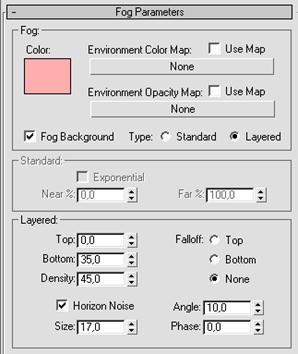
Установите какой-нибудь рисунок неба в качестве фона при рендеринге (команда Rendering => Environment => EnvironmentMap => Bitmap) и как текстурную карту на канале Diffuse для материала, назначенного плоскости.


Фоновое изображение Результат назначения слоистого тумана
В целом текст смотрится неплохо, но сама сцена несколько мрачновата, попробуем придать ей яркости путем настройки освещения. Создайте в проекции Left источник типа TargetSpot для освещения текста спереди — расположите источник в направлении текста и уменьшите его интенсивность до 0,7. Для общего освещения сцены добавьте дополнительный Omni -источник с розовым (как и у тумана) цветом, увеличьте его интенсивность до 2. Результат рендеринга окажется гораздо более привлекательным.
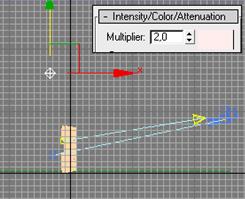

Volume Fog
| Эффект VolumeFog, в отличие от эффекта Fog, генерирующего равномерный (плоский) туман, позволяет создавать клубящийся объ-емный туман, область распространения та-кого тумана ограничена гизмо, а отдельны-ми клубами тумана можно управлять. Параметры эффекта Volume Fog разбиты на три группы: Gizmos, Volume и Noise. Первая группа позволяет настроить гизмо. Во второй определяются основные пара-метры эффекта: цвет тумана (Color), его плотность (Density), степень детализации (StepSize) и др. В третьей группе - параметры, позволяю-щие управлять особенностями формирова-ния отдельных клубов тумана: тип шума (Type), уровень однородности (Uniformity), уровень разброса (Levels), фаза смещения (Phase), направление ветра (Wind) и т.д. |

Создайте эффект VolumeFog и проведите рендеринг— увы, при настройках по умолчанию результат мало напоминает туман. Измените цвет тумана на светло-голубой и уменьшите плотность (Density) до 10 — вид сцены улучшится. Установите флажок Exponential — туман станет более равномерным. Поэкспериментируйте с разными типами тумана (Type), различающимися вариантами разброса элементов тумана: Regular (Регулярный), Fractal (Фрактальный), Turbulen ce (Турбулентный) и Invert (Инвертный). Визуально оцените, какое влияние оказывает на вид тумана порог разброса элементов тумана: High (Высокий), Low (Низкий) или Uniformity (Однородный).


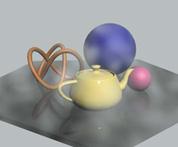
|

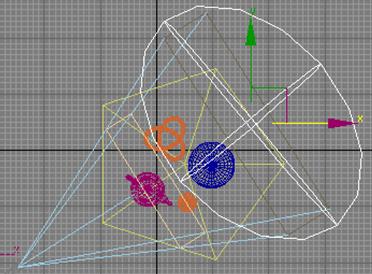
|
|
Дата добавления: 2014-12-26; Просмотров: 403; Нарушение авторских прав?; Мы поможем в написании вашей работы!
